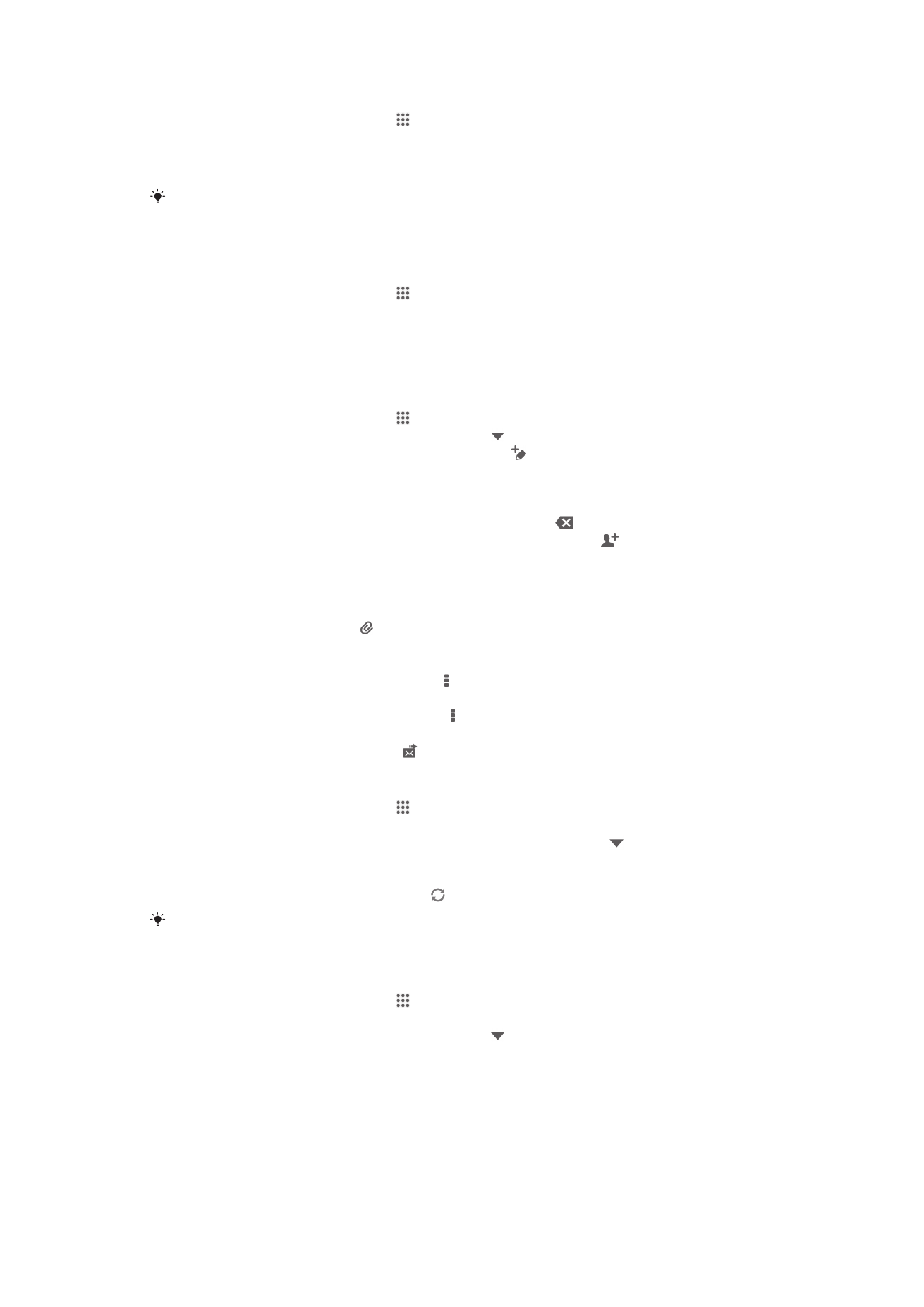
E-pasta lietošana
E-pasta ziņas izveide un sūtīšana
1
Ekrānā Sākuma ekrāns piesitiet , pēc tam atrodiet un piesitiet E-pasts.
2
Ja izmantojat vairākus e-pasta kontus, piesitiet ekrāna augšpusē un atlasiet
kontu, no kura vēlaties sūtīt ziņu, pēc tam piesitiet .
3
Piesitiet Kam un sāciet ievadīt saņēmēja adresi. Tiek parādīts dinamisks atbilstošo
adrešu saraksts. Piesitiet nepieciešamajai atbilstošajai adresei vai ievadiet pilnu e-
pasta adresi. Lai pievienotu vairāk adresātu, ievadiet komatu ( , ) vai semikolu ( ; )
un sāciet ievadīt citu vārdu. Lai dzēstu adresātu, piesitiet .
4
Lai atlasītu kontaktu sarakstā saglabātu e-pasta adresi, piesitiet , atrodiet
adresāta lauku un atzīmējiet tam blakus esošo izvēles rūtiņu. Lai pievienotu
vairākus adresātus, atzīmējiet izvēles rūtiņas blakus vēlamajiem adresātiem. Kad
tas ir izdarīts, piesitiet Gatavs.
5
Piesitiet Tēma un ievadiet e-pasta ziņas tēmu.
6
Lai pievienotu failu, piesitiet . Izvēlieties faila tipu un pēc tam parādītajā sarakstā
piesitiet failam, kuru vēlaties pievienot.
7
Ziņas apgabalā ievadiet ziņas tekstu.
8
Lai iestatītu prioritātes līmeni, nospiediet , pēc tam piesitiet Iestatīt prioritāti un
atlasiet kādu no iespējām.
9
Lai pievienotu laukus Cc/Bcc, nospiediet un pēc tam piesitiet Rādīt kopiju/
diskrēto kop..
10
Lai nosūtītu e-pasta ziņu, piesitiet .
E-pasta ziņu saņemšana
1
Ekrānā Sākuma ekrāns piesitiet .
2
Atrodiet un piesitiet E-pasts.
3
Ja izmantojat vairākus e-pasta kontus, ekrāna augšpusē piesitiet un atlasiet
kontu, ko vēlaties pārbaudīt. Ja vēlaties pārbaudīt visus e-pasta kontus uzreiz,
piesitiet Apvienotais skats.
4
Lai lejupielādētu jaunas ziņas, piesitiet .
Ja esat iestatījis uzņēmuma e-pasta kontu, varat iestatīt pārbaudīšanas biežumu uz Aut.
(pašp. e-pasts).
E-pasta ziņu lasīšana
1
Ekrānā Sākuma ekrāns piesitiet .
2
Atrodiet un piesitiet E-pasts.
3
Ja izmantojat vairākus e-pasta kontus, piesitiet ekrāna augšpusē un atlasiet
kontu, ko vēlaties pārbaudīt. Ja vēlaties pārbaudīt visus savus e-pasta kontus
vienlaicīgi, piesitiet Apvienotais skats.
4
E-pasta iesūtnē ritiniet uz augšu vai uz leju un piesitiet e-pasta ziņai, kuru vēlaties
lasīt.
53
Šī ir šīs publikācijas interneta versija. © Drukājiet tikai personiskai lietošanai.
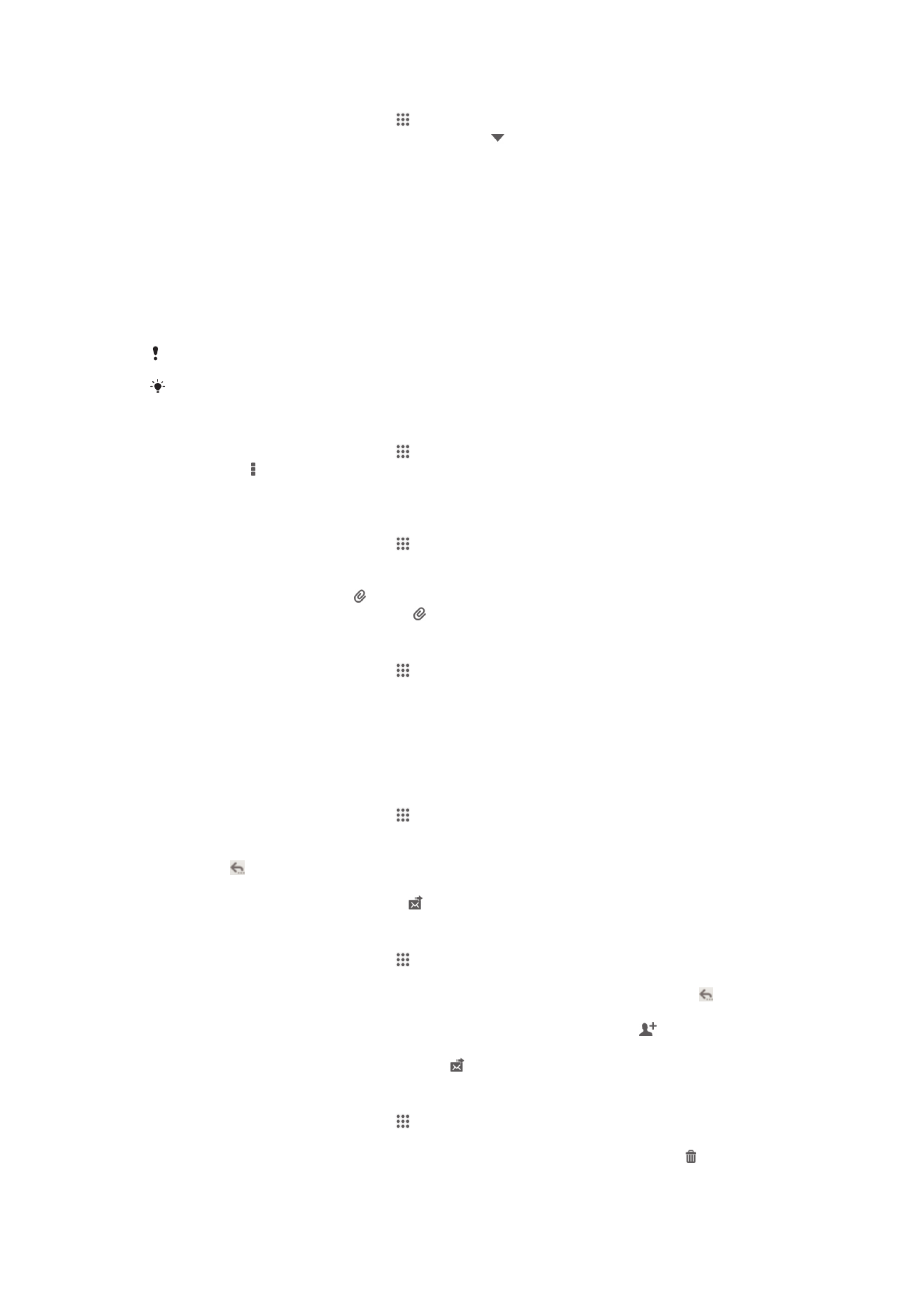
E-pasta apskatīšanas rūts lietošana
1
Ekrānā Sākuma ekrāns piesitiet un pēc tam piesitiet E-pasts.
2
Ja izmantojat vairākus e-pasta kontus, piesitiet un atlasiet kontu, ko vēlaties
pārbaudīt. Ja vēlaties pārbaudīt visus e-pasta kontus uzreiz, piesitiet Apvienotais
skats.
3
Turiet ierīci horizontāli. Tiek parādīta e-pasta apskatīšanas rūts.
4
E-pasta iesūtnē ritiniet uz augšu vai uz leju un piesitiet e-pasta ziņai, kuru vēlaties
lasīt. E-pasts tiek atvērts apskatīšanas rūtī. Lai skatītu plašāku informāciju par e-
pasta ziņu, piesitiet lejupvērstajai bultiņai blakus sūtītāja vārdam. Pamatteksta
laukā tuviniet vai izpletiet divus pirkstus, lai tālinātu vai tuvinātu saturu.
5
Lai skatītu e-pastu formātā pa visu ekrānu, piesitiet sadalīšanas joslai (kas atrodas
starp ziņu sarakstu un ziņas pamattekstu). Pilnekrāna formātā izmantojiet pa kreisi
un pa labi vērstās bultiņas, lai lasītu iepriekšējās vai nākamās ziņas.
6
Lai atgrieztos iesūtnes skatā, piesitiet sadalīšanas joslai.
Pirms apskatīšanas rūts izmantošanas aktivizējiet to apskatīšanas rūts iestatījumos.
Lai slēptu apskatīšanas rūti, turiet ierīci vertikāli vai mainiet apskatīšanas rūts iestatījumus.
E-pasta apskatīšanas rūts iestatījumu maiņa
1
Ekrānā Sākuma ekrāns piesitiet , pēc tam atrodiet un piesitiet E-pasts.
2
Nospiediet un pēc tam piesitiet Iestatījumi.
3
Piesitiet Vispārīgi > Priekšskatījuma rūts un pēc tam atlasiet kādu no iespējām.
E-pasta ziņas pielikuma apskatīšana
1
Ekrānā Sākuma ekrāns piesitiet .
2
Atrodiet un piesitiet E-pasts.
3
Atrodiet un piesitiet e-pasta ziņai ar pielikumu, kuru vēlaties skatīt. E-pasta ziņas ar
pielikumiem ir norādītas ar .
4
Kad e-pasta ziņa ir atvērta, piesitiet un Skatīt.
Sūtītāja e-pasta adreses saglabāšana kontaktos
1
Ekrānā Sākuma ekrāns piesitiet .
2
Atrodiet un piesitiet E-pasts.
3
Savā e-pasta iesūtnē atrodiet ziņu un piesitiet tai.
4
Piesitiet sūtītāja vārdam un pēc tam piesitiet Labi.
5
Atlasiet esošu kontaktu vai piesitiet Jauna kontakta izveide.
6
Rediģējiet kontakta informāciju, ja nepieciešams, un pēc tam piesitiet Gatavs.
Lai atbildētu uz e-pasta ziņu
1
Ekrānā Sākuma ekrāns piesitiet .
2
Atrodiet un piesitiet E-pasts.
3
Savā e-pasta iesūtnē atrodiet un piesitiet ziņai, uz kuru vēlaties atbildēt, pēc tam
piesitiet .
4
Piesitiet Atbildēt vai Atbildēt visiem.
5
Ievadiet atbildi un tad pieskarieties .
E-pasta ziņas pārsūtīšana
1
Ekrānā Sākuma ekrāns piesitiet .
2
Atrodiet un piesitiet E-pasts.
3
E-pasta iesūtnē atrodiet un piesitiet ziņai, ko vēlaties pārsūtīt, pēc tam piesitiet .
4
Piesitiet Pārsūtīt.
5
Piesitiet Kam un manuāli ievadiet adresāta e-pasta adresi vai piesitiet , lai
atlasītu adresātu no saviem kontaktiem.
6
Ievadiet ziņas tekstu un pēc tam piesitiet .
E-pasta ziņas dzēšana
1
Ekrānā Sākuma ekrāns piesitiet .
2
Atrodiet un piesitiet E-pasts.
3
E-pasta iesūtnē atrodiet un piesitiet ziņai, ko vēlaties dzēst, pēc tam piesitiet .
4
Piesitiet Dzēst.
54
Šī ir šīs publikācijas interneta versija. © Drukājiet tikai personiskai lietošanai.
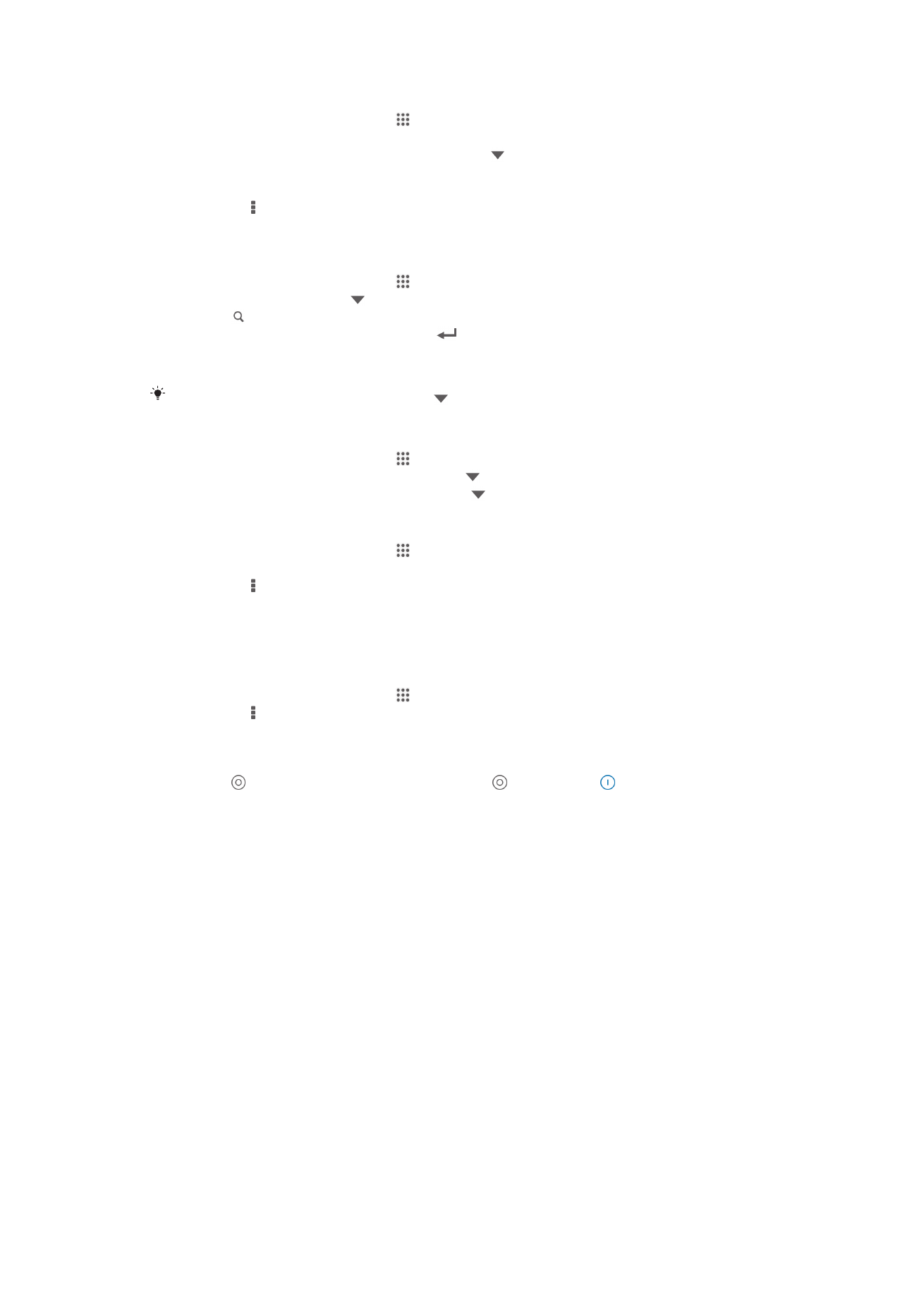
E-pasta ziņu kārtošana
1
Ekrānā Sākuma ekrāns piesitiet .
2
Atrodiet un piesitiet E-pasts.
3
Ja izmantojat vairākus e-pasta kontus, piesitiet ekrāna augšpusē un atlasiet
kontu, ko vēlaties pārbaudīt. Ja vēlaties pārbaudīt visus savus e-pasta kontus
vienlaicīgi, piesitiet Apvienotais skats.
4
Nospiediet un pēc tam piesitiet Kārtot.
5
Izvēlieties kārtošanas iespēju.
E-pasta ziņu meklēšana
1
Ekrānā Sākuma ekrāns piesitiet , pēc tam atrodiet un piesitiet E-pasts.
2
Ekrāna augšpusē piesitiet un atlasiet kontu, ko vēlaties meklēt.
3
Piesitiet .
4
Ierakstiet meklējuma tekstu un piesitiet
uz tastatūras.
5
Tiek parādīts pēc datuma sakārtots meklēšanas rezultātu saraksts. Piesitiet e-
pasta ziņai, kuru vēlaties atvērt.
Lai mainītu meklēšanas opcijas, piesitiet un atlasiet citu iespēju.
Visu viena e-pasta konta mapju skatīšana
1
Ekrānā Sākuma ekrāns piesitiet . Pēc tam atrodiet E-pasts un piesitiet tam.
2
Lai skatītu visas mapes šajā kontā, piesitiet ekrāna augšpusē un atlasiet kontu,
ko vēlaties pārbaudīt, pēc tam atkal piesitiet un atlasiet Rādīt visas mapes.
Iesūtnes pārbaudīšanas biežuma mainīšana
1
Ekrānā Sākuma ekrāns piesitiet .
2
Atrodiet un piesitiet E-pasts.
3
Nospiediet un pēc tam piesitiet Iestatījumi.
4
Atlasiet kontu, kuram vēlaties mainīt iesūtnes pārbaudīšanas biežumu.
5
Piesitiet Iesūtnes pārbaudes biežums un izvēlieties kādu no iespējām.
Statusa Ārpus biroja automātiskās atbildes iestatīšana Exchange Active Sync
kontam
1
Ekrānā Sākuma ekrāns piesitiet , pēc tam atrodiet un piesitiet E-pasts.
2
Nospiediet un pēc tam piesitiet Iestatījumi.
3
Atlasiet EAS (Exchange Active Sync) kontu, kuram vēlaties iestatīt Ārpus biroja
automātisko atbildi.
4
Piesitiet Ārpusbiroja paziņojums.
5
Piesitiet blakus Ārpusbiroja paziņojums, lai to mainītu uz .
6
Ja tas ir nepieciešams, atzīmējiet izvēles rūtiņu Iestatīt laika intervālu un iestatiet
automātiskās atbildes laika intervālu.
7
Pamatteksta laukā ievadiet statusa Ārpus biroja ziņu.
8
Piesitiet Labi, lai apstiprinātu.
55
Šī ir šīs publikācijas interneta versija. © Drukājiet tikai personiskai lietošanai.